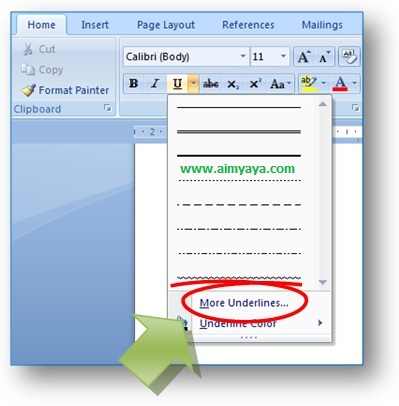Masih merasa bingung bagaimana caranya membuat garis bawah pada dokumen Ms Word atau Excel? Jangan khawatir, karena disini kami akan membahas cara mudah dan cepat untuk membuat garis bawah pada kedua dokumen tersebut!
Cara Membuat Garis Bawah di Ms Word
Untuk membuat garis bawah pada dokumen Ms Word, Anda dapat mengikuti langkah-langkah berikut:
- Pilih teks atau kata yang ingin diberi garis bawah.
- Klik tab Home.
- Pada grup font, klik tombol Underline.
- Pilih jenis garis bawah yang diinginkan. Contohnya seperti gambar di bawah ini:
Nah, cukup mudah bukan? Anda dapat mengulanginya kembali jika ingin memberi garis bawah pada teks atau kata lain pada dokumen yang sama atau dokumen yang berbeda.
Cara Membuat Garis Bawah di Excel
Jika Anda ingin memberi garis bawah pada sel atau baris pada dokumen Excel, berikut ini adalah caranya:
Membuat Garis Bawah Tebal
- Pilih sel atau baris yang ingin diberi garis bawah.
- Klik tab Home.
- Pada grup font, klik tombol Border dan pilih All Borders.
Membuat Garis Bawah Putus-Putus
- Pilih sel atau baris yang ingin diberi garis bawah.
- Klik tab Home.
- Pada grup font, klik tombol Border dan pilih More Borders.
- Pada jendela Format Cells, di bagian Line Style, pilih jenis garis bawah yang diinginkan. Contohnya seperti gambar di bawah ini:
Membuat Garis Bawah Miring
- Pilih sel atau baris yang ingin diberi garis bawah.
- Klik tab Home.
- Pada grup font, klik tombol Border dan pilih More Borders.
- Pada jendela Format Cells, di bagian Diagonal line, pilih jenis garis bawah miring yang diinginkan. Contohnya seperti gambar di bawah ini:
Mudah bukan? Anda dapat mengulanginya kembali jika ingin memberi garis bawah pada sel atau baris lain pada dokumen yang sama atau dokumen yang berbeda.
FAQ
Bagaimana jika ingin menghapus garis bawah pada teks atau sel pada Ms Word atau Excel?
Bagi Anda yang ingin menghapus garis bawah pada teks atau sel pada Ms Word atau Excel, dapat mengikuti langkah-langkah berikut:
- Pilih teks atau sel yang ingin dihapus garis bawahnya.
- Untuk Ms Word, klik tombol Underline pada grup font pada tab Home atau tekan tombol Ctrl + U pada keyboard. Sedangkan untuk Excel, klik tombol Border pada grup font pada tab Home dan pilih No Border.
Apakah ada tutorial video mengenai cara membuat garis bawah pada Ms Word?
Yuk simak video tutorial cara membuat garis bawah pada Ms Word berikut ini: